Können Sie das Telefon an den Computer anschließen und es mit Maus und Tastatur steuern ? Abgesehen von Emulatoren wie Genymotion , gibt es Dienstprogramme für den und sehr interessant ist Vysor, von den bekannten Android – Programmierern Koushik Dutta . Konventionelle Benutzer, die nichts über root und all diese technischen Dinge wissen wollen, werden es lieben.
Vysor ist relativ einfach und einfach zu bedienen. Als Voraussetzung müssen Sie jedoch die USB-Treiber Ihres Android auf dem PC (Windows) installiert haben , sowie das USB-Debugging Ihres Handys aktivieren . Wenn beides erledigt ist, müssen Sie nur noch den Server auf Ihrem PC installieren, verfügbar auf seiner Website für Windows, Linux oder Mac.Jetzt starten Sie das Programm, verbinden Ihr Android-Gerät mit dem USB-Kabel mit dem PC und wenn alles in Ordnung ist sollte einen Bildschirm wie den folgenden sehen. Um Ihr Gerät anzuzeigen, klicken Sie einfach auf die blaue Schaltfläche “Anzeigen”.
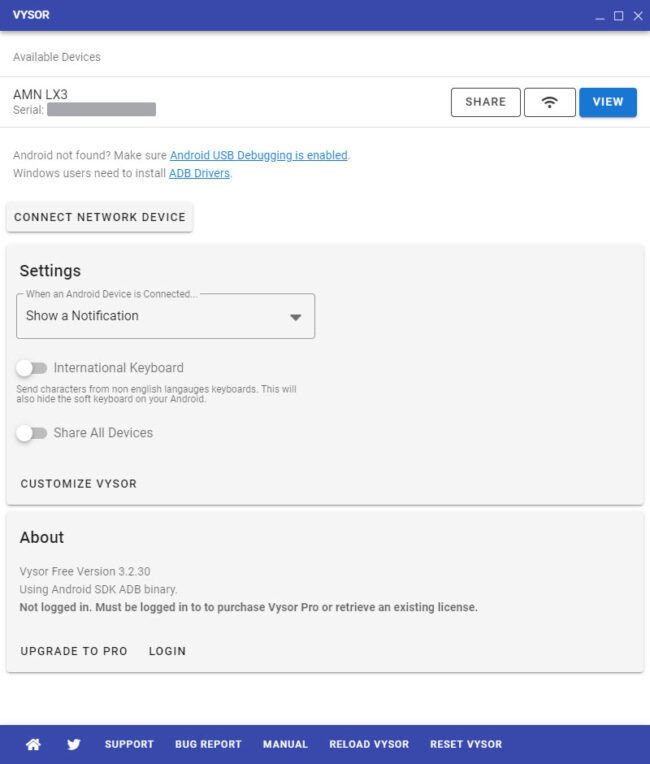
Dieser Bildschirm zeigt an, dass das Android-Gerät richtig verbunden ist. Wenn nicht, sind die USB-Treiber wahrscheinlich nicht installiert oder das USB-Debugging ist korrekt aktiviert.
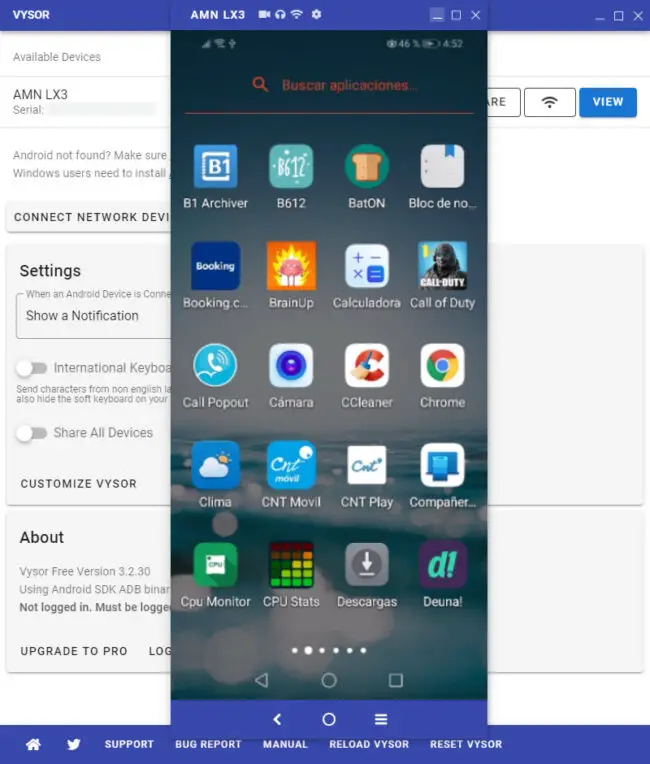
Nach dem Berühren der blauen Schaltfläche «Ansicht» von Vysor sehen Sie auf diese Weise den Bildschirm Ihres Mobiltelefons auf dem PC.
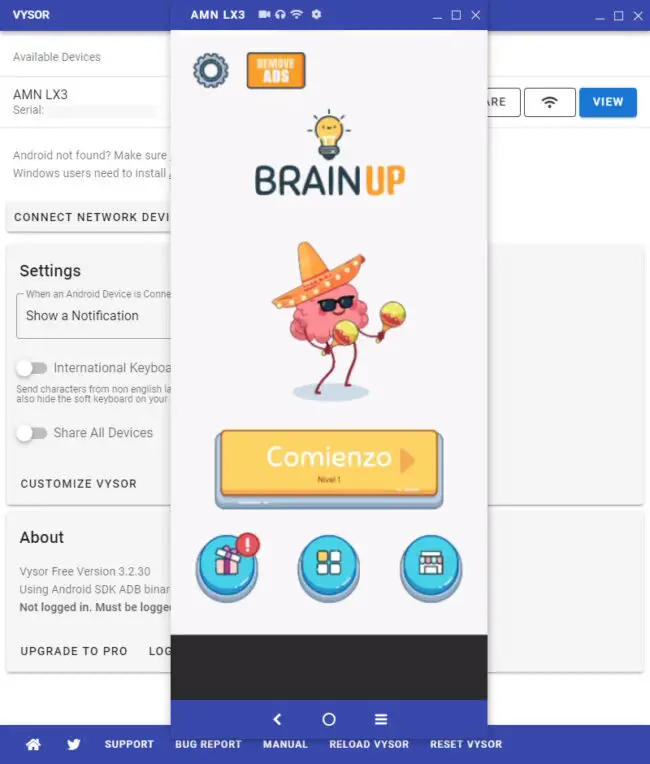
Sie können jede mobile App oder jedes Spiel auf Ihrem PC sehen. Der Ton oder Ton wird jedoch nur mit der kostenpflichtigen Version Vysor Pro gestreamt.
Contents
Steuern Sie Android mit Maus und Tastatur
Eines der nützlichsten Dinge an Vysor sind die Verknüpfungen, die es bietet, um Android mit Maus und Tastatur zu steuern :
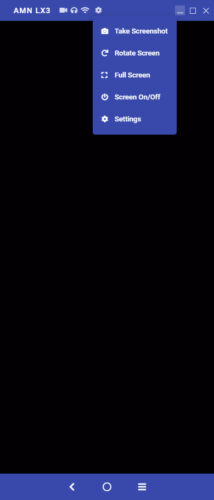
Verwenden Sie die Windows-Taste auf der PC-Tastatur, um den Bildschirm des Mobiltelefons einzuschalten, wenn er sich ausschaltet oder schwarz wird . Sie können es auch über die Vysor-Steuerung aktivieren.
- Linksklick : Offensichtlich wird es verwendet, um alles auf dem Handy-Bildschirm zu berühren, wie wir es mit unserem Finger tun.
- Rechtsklick oder Esc-Taste : Um zum vorherigen Bildschirm zurückzukehren. Er hat die gleiche Funktion wie der Android «Zurück»-Button.
- «Windows»-Taste : Ermöglicht Ihnen, den Bildschirm des Mobiltelefons einzuschalten, wenn er ausgeschaltet wird oder schwarz bleibt (vorher hatte die Esc-Taste diese Funktion).
- Bildlauftaste : Um zum Startbildschirm zurückzukehren. Es hat die gleiche Funktion wie die Android-Kreistaste. Übrigens wird das Scrollen mit der Maus verwendet, um auf dem Handy zu scrollen, zum Beispiel auf Webseiten.
- F1 : Aktiviert das Anwendungsmenü. Zum Beispiel die Dreipunktschaltfläche oben rechts, über die viele Apps verfügen.
Vysor vs. Vysor PRO
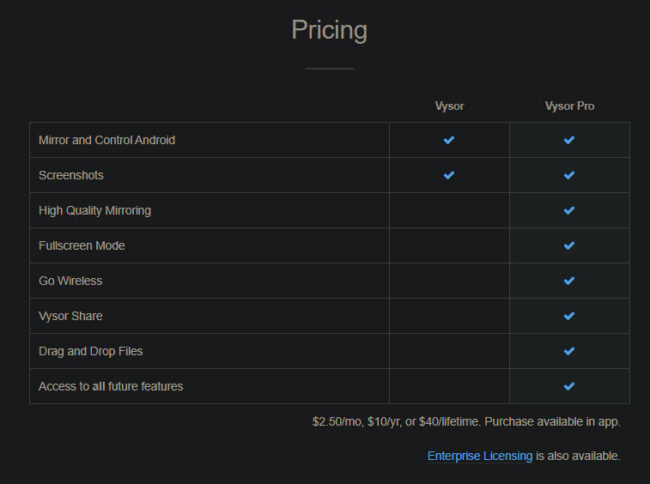
Es sollte hinzugefügt werden, dass die kostenpflichtige Version Vysor Pro auch die Übertragung des Audios auf den PC und die Bildschirmaufnahme bietet.
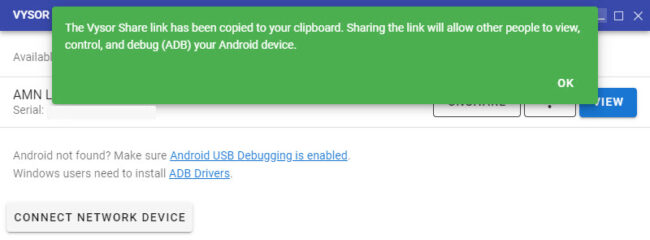
Obwohl die Preise darauf hinweisen, dass Vysor Share nur in der PRO-Version verfügbar ist, kann es aufgrund der Anzeige des Programms veraltet sein, ob es möglich ist, den Bildschirm in der kostenlosen Version zu teilen.
Neben dem Betrachten des Bildschirms auf dem PC ermöglicht Vysor free offenbar auch die Nutzung von Vysor Share oder Remote Support, der im Wesentlichen dazu dient, jemandem mit seinem Telefon zu helfen oder Hilfe zu erhalten. Im zweiten Fall müssen wir die Option “Teilen” in Vysor verwenden. Es wird eine URL generiert, die mit der Person geteilt werden muss, die uns helfen wird, damit sie unser Gerät auf die gleiche Weise wie oben beschrieben steuern und konfigurieren oder Probleme beheben kann, egal wo auf der Welt sie sich befinden.
Wenn Sie Vysor PRO kaufen, haben Sie interessante Vorteile wie die Möglichkeit, den Ton auf den PC zu übertragen (die kostenlose Version überträgt nur den Bildschirm), den Bildschirm vom PC aufzeichnen, Dateien ziehen und ablegen, Ihr Android verbinden können drahtlos an den Computer und übertragen den Bildschirm in hoher Auflösung oder Qualität, allerdings mit höherer Latenz. Die kostenlose Version von Vysor überträgt den Bildschirm in geringer Qualität, aber das Gute ist, dass die Latenz gering ist.
Alle Vysor-Funktionalitäten, ihre technischen Vor- und Nachteile können in seinem auf Github verfügbaren Handbuch eingesehen werden .
Fazit
Die Einfachheit von Vysor ist das, was am meisten anzieht. Es ermöglicht die Steuerung eines Android vom Computer aus über USB, ohne Root. Es gibt sogar die Möglichkeit, anderen Menschen mit ihren Telefonen zu helfen. Die gebotene Auflösung oder Schärfe ist akzeptabel. Die Fließfähigkeit oder Latenz ist auch gut, sogar zum Spielen einiger Spiele. Sie können absolut alles auf dem Gerät steuern, vom Einschalten des Bildschirms über das Entsperren bis hin zu tun, was immer Sie möchten, um es auszuschalten, alles vom Computer aus.
Vysor herunterladen : Link
5 APPS zum Anzeigen und Steuern des PCs vom Handy aus
So verwenden Sie Ihre PC-Tastatur und -Maus auf Android
So steuern Sie ein Handy von einem anderen aus